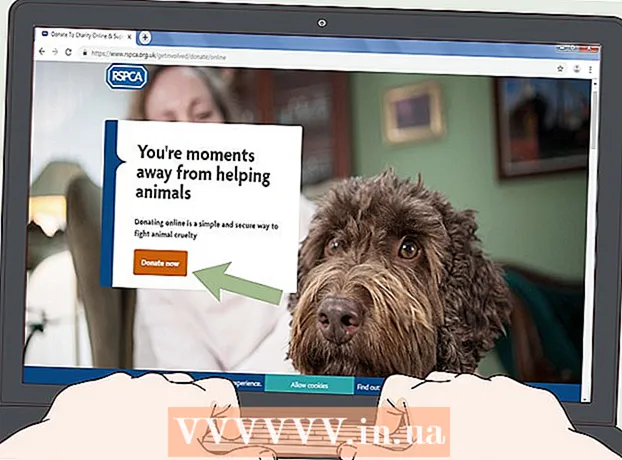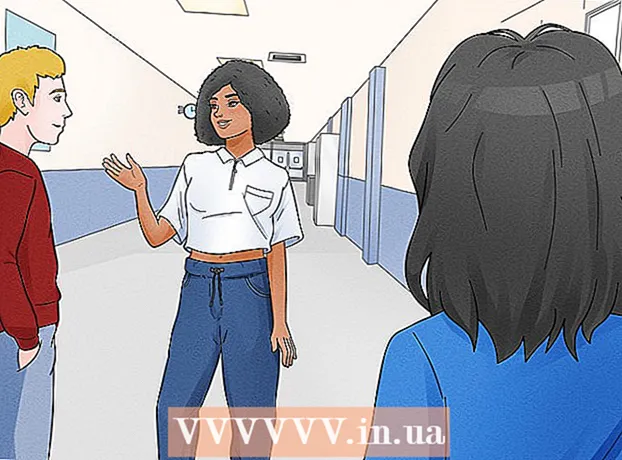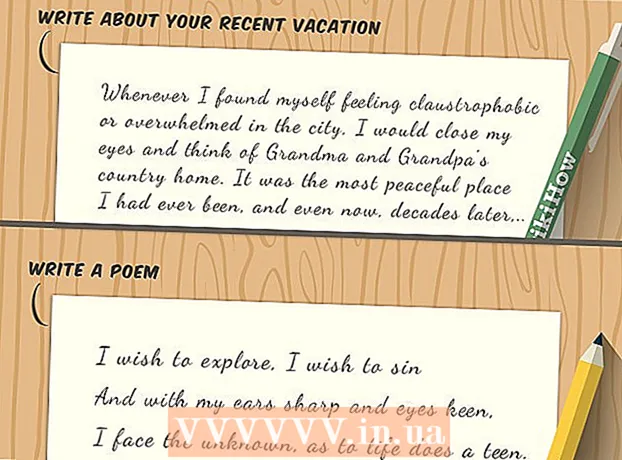Forfatter:
Morris Wright
Opprettelsesdato:
1 April 2021
Oppdater Dato:
26 Juni 2024

Innhold
- Å trå
- Metode 1 av 3: Legg DVD-samlingen din til iTunes
- Metode 2 av 3: Last ned filmer og kopier dem til iPad
- Metode 3 av 3: Bruke apper til å streame filmer gratis
En iPad er en fantastisk enhet. Den vakre Retina-skjermen og den lange batterilevetiden gjør iPad til et flott verktøy for å se på film. Problemet er at nedlasting av filmer er veldig dyrt i våre dager. Hvis du har en omfattende DVD-samling, kan du bruke gratis programvare til å konvertere disse filmene til filer som du kan spille på iPad. I tillegg kan du konvertere nedlastede filmer til et format som passer for din iPad. Til slutt er det flere gratis apper tilgjengelig som lar deg streame hundrevis av gratis filmer til iPad.
Å trå
Metode 1 av 3: Legg DVD-samlingen din til iTunes
 Last ned og installer håndbrems. Handbrake er et gratis program som lar deg "rippe" DVDer til datamaskinen din, og deretter konvertere dem til et format som passer for iPad (med noen justeringer). Den er tilgjengelig for Windows, Mac og Linux. Du kan laste den ned på håndbrems.fr.
Last ned og installer håndbrems. Handbrake er et gratis program som lar deg "rippe" DVDer til datamaskinen din, og deretter konvertere dem til et format som passer for iPad (med noen justeringer). Den er tilgjengelig for Windows, Mac og Linux. Du kan laste den ned på håndbrems.fr.  Last ned libdvdcss-filen for å omgå DVD-kryptering. De fleste DVDer er beskyttet for å forhindre kopiering. Libdvdcss-filen lar håndbremsen omgå beskyttelsen når DVD-en kopieres til datamaskinen din. Du kan laste den ned på nedlasting.videolan.org/pub/libdvdcss/1.2.12/. Velg riktig versjon for operativsystemet ditt.
Last ned libdvdcss-filen for å omgå DVD-kryptering. De fleste DVDer er beskyttet for å forhindre kopiering. Libdvdcss-filen lar håndbremsen omgå beskyttelsen når DVD-en kopieres til datamaskinen din. Du kan laste den ned på nedlasting.videolan.org/pub/libdvdcss/1.2.12/. Velg riktig versjon for operativsystemet ditt.  Flytt libdvdcss-filen til riktig sted. Etter at du har lastet ned libdvdcss-filen, plasserer du den i "Håndbrems" -mappen.
Flytt libdvdcss-filen til riktig sted. Etter at du har lastet ned libdvdcss-filen, plasserer du den i "Håndbrems" -mappen. - Windows - Kopier libdvdcss-2-filen til C: Program Files Håndbrems eller til din valgte håndbremseplassering.
- Mac OS X - Dobbeltklikk filen libdvdcss.pkg for å installere filen automatisk på riktig sted.
 Sett DVD-en på datamaskinen. Du kan bare rippe DVD-er som du har kjøpt selv, og til og med det er et grått område, men så lenge du ikke distribuerer filmene videre, vil det ikke forårsake problemer.
Sett DVD-en på datamaskinen. Du kan bare rippe DVD-er som du har kjøpt selv, og til og med det er et grått område, men så lenge du ikke distribuerer filmene videre, vil det ikke forårsake problemer.  Start håndbremsen. Ikke bekymre deg for de kompliserte alternativene, du bruker bare forhåndsinnstilte innstillinger for å konvertere filmen.
Start håndbremsen. Ikke bekymre deg for de kompliserte alternativene, du bruker bare forhåndsinnstilte innstillinger for å konvertere filmen. 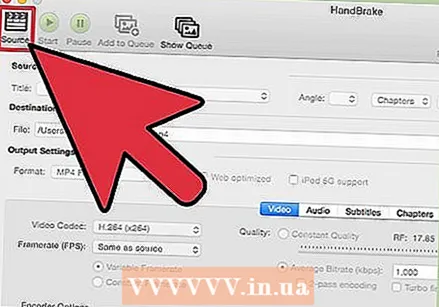 Klikk på "Source" og velg "DVD Video". Håndbrems vil nå begynne å skanne DVDen som er i datamaskinen din.
Klikk på "Source" og velg "DVD Video". Håndbrems vil nå begynne å skanne DVDen som er i datamaskinen din.  Velg tittelen du vil ha. Hvis DVD-en inneholder både widescreen- og fullskjermversjoner, kan du nå velge ønsket versjon fra rullegardinmenyen "Tittel". Avsnittet "Størrelse" i kategorien "Bilde" hjelper deg med å bestemme hvilken det er.
Velg tittelen du vil ha. Hvis DVD-en inneholder både widescreen- og fullskjermversjoner, kan du nå velge ønsket versjon fra rullegardinmenyen "Tittel". Avsnittet "Størrelse" i kategorien "Bilde" hjelper deg med å bestemme hvilken det er.  Angi plasseringen til den konverterte filen. Klikk på Bla gjennom-knappen ved siden av "Destinasjon" -feltet for å velge hvor du vil lagre filen.
Angi plasseringen til den konverterte filen. Klikk på Bla gjennom-knappen ved siden av "Destinasjon" -feltet for å velge hvor du vil lagre filen.  Velg "iPad" fra listen "Forhåndsinnstillinger". Denne innstillingen sikrer at filmen konverteres til et format som passer for din iPad. Hvis du ikke ser "Forhåndsinnstillinger", klikker du på "Veksle forhåndsinnstillinger" -knappen.
Velg "iPad" fra listen "Forhåndsinnstillinger". Denne innstillingen sikrer at filmen konverteres til et format som passer for din iPad. Hvis du ikke ser "Forhåndsinnstillinger", klikker du på "Veksle forhåndsinnstillinger" -knappen.  Klikk "Start" for å begynne å rippe og konvertere DVDen. Dette vil trolig ta litt tid, filmen må kopieres til datamaskinen din og konverteres til et format som passer for iPad. Du kan holde øye med fremgangen nederst i håndbremsevinduet.
Klikk "Start" for å begynne å rippe og konvertere DVDen. Dette vil trolig ta litt tid, filmen må kopieres til datamaskinen din og konverteres til et format som passer for iPad. Du kan holde øye med fremgangen nederst i håndbremsevinduet. 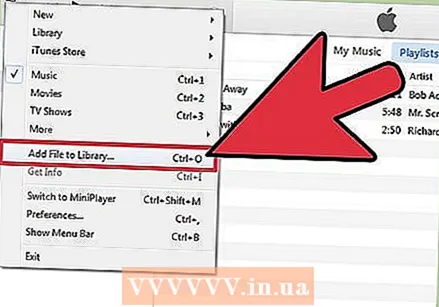 Legg til filmen i iTunes-biblioteket. Når filmen er konvertert, kan du legge til filmen i iTunes-biblioteket for å synkronisere med iPad.
Legg til filmen i iTunes-biblioteket. Når filmen er konvertert, kan du legge til filmen i iTunes-biblioteket for å synkronisere med iPad. - Klikk på "File" (Windows) eller "Archive" (Mac) og velg "Add File to Library". Se etter filen du nettopp har revet og konvertert.
 Åpne "Filmer" -delen i iTunes-biblioteket. Velg fanen "Hjemmevideoer". Her er alle filmene du har importert til iTunes.
Åpne "Filmer" -delen i iTunes-biblioteket. Velg fanen "Hjemmevideoer". Her er alle filmene du har importert til iTunes. - For å flytte filmen til "Filmer" -delen, høyreklikker du musen og velger "Få informasjon". Under menyen "Alternativer", bruk menyen til å velge kategorien du vil flytte filmen til.
 Synkroniser filmen til iPad. Nå som filmen er i iTunes-biblioteket, kan du synkronisere iPad med iTunes. Deretter kan du se filmen på iPad når du vil.
Synkroniser filmen til iPad. Nå som filmen er i iTunes-biblioteket, kan du synkronisere iPad med iTunes. Deretter kan du se filmen på iPad når du vil.
Metode 2 av 3: Last ned filmer og kopier dem til iPad
 Finn en film som du kan laste ned lovlig og gratis. De fleste kjente filmer koster penger, men det finnes nettsteder der du kan laste ned filmer gratis. Her er noen nettsteder:
Finn en film som du kan laste ned lovlig og gratis. De fleste kjente filmer koster penger, men det finnes nettsteder der du kan laste ned filmer gratis. Her er noen nettsteder: - Archive.org (archive.org/details/movies) - Dette er en stor samling filmer som alle kan laste ned. Velg "h.246" -versjonen når du laster ned.
- "Gratis filmer" -delen på YouTube - Dette er en samling filmer som er lovlig lastet opp til YouTube for gratis visning. Hvis du vil laste ned en av disse filmene, kan du bruke et spesielt nettsted for nedlasting.
- Klassisk kino online (classiccinemaonline.com) - På dette nettstedet finner du mange filmer fra Hollywoods tidlige dager, de fleste filmene kan lastes ned gratis. Velg en film og klikk på "Last ned" -knappen for å laste ned filmen som .avi-fil. Filen må deretter konverteres til et format som passer for iPad (se nedenfor).
 Last ned en torrentfil. Det andre alternativet for gratis nedlasting av filmer er gjennom en torrentfil.Dette er bare lovlig hvis du allerede har filmen i en fysisk transportør. De fleste filmer som er lastet ned via torrent-fil, må konverteres før du kan se dem på din iPad (se nedenfor). For mer informasjon om torrenter, klikk her.
Last ned en torrentfil. Det andre alternativet for gratis nedlasting av filmer er gjennom en torrentfil.Dette er bare lovlig hvis du allerede har filmen i en fysisk transportør. De fleste filmer som er lastet ned via torrent-fil, må konverteres før du kan se dem på din iPad (se nedenfor). For mer informasjon om torrenter, klikk her. 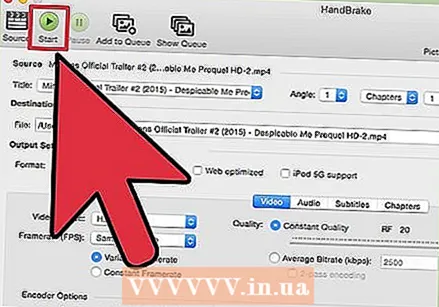 Bruk håndbrems for å gjøre den nedlastede filen din egnet til bruk på iPad. De fleste filer vil ikke umiddelbart være egnet for iPad. Du kan bruke det gratis håndbremseprogrammet til å konvertere filmene.
Bruk håndbrems for å gjøre den nedlastede filen din egnet til bruk på iPad. De fleste filer vil ikke umiddelbart være egnet for iPad. Du kan bruke det gratis håndbremseprogrammet til å konvertere filmene. - Last ned og installer håndbrems på den håndbrems.fr.
- Start håndbremsen og klikk på "Kilde" -knappen. Velg den nedlastede filen.
- Klikk på Bla gjennom-knappen ved siden av "Destinasjon" -feltet for å velge hvor du vil lagre filen og hvilket navn du vil gi den ("filmnavn-ipad" er en praktisk måte å skille mellom forskjellige versjoner).
- Velg "iPad" fra listen "Forhåndsinnstillinger". Denne innstillingen sikrer at filmen konverteres til et format som passer for din iPad. Hvis du ikke ser "Forhåndsinnstillinger", klikker du på "Veksle forhåndsinnstillinger" -knappen.
- Klikk på "Start". Håndbrems vil nå begynne å konvertere filen, noe som kan ta en stund. Du kan holde øye med fremgangen nederst i håndbremsevinduet.
 Legg til filmen i iTunes-biblioteket. Når filmen er konvertert, kan du legge til filmen i iTunes-biblioteket for å synkronisere med iPad.
Legg til filmen i iTunes-biblioteket. Når filmen er konvertert, kan du legge til filmen i iTunes-biblioteket for å synkronisere med iPad. - Klikk på "File" (Windows) eller "Archive" (Mac) og velg "Add File to Library". Se etter filen du nettopp konverterte.
- Åpne "Filmer" -delen i iTunes-biblioteket. Klikk på filmikonet øverst i vinduet for å åpne seksjonen.
- Velg fanen "Hjemmevideoer". Her er alle filmene du har importert til iTunes. For å flytte filmen til "Filmer" -delen, høyreklikker du musen og velger "Få informasjon". Under menyen "Alternativer", bruk menyen til å velge kategorien du vil flytte filmen til.
 Synkroniser filmen til iPad. Nå som filmen er i iTunes-biblioteket, kan du synkronisere iPad med iTunes. Deretter kan du se filmen på iPad når du vil.
Synkroniser filmen til iPad. Nå som filmen er i iTunes-biblioteket, kan du synkronisere iPad med iTunes. Deretter kan du se filmen på iPad når du vil.
Metode 3 av 3: Bruke apper til å streame filmer gratis
 Gå til App Store og last ned en gratis app for å streame filmer på iPad. Det er mange alternativer tilgjengelig for iPad, noen (f.eks. Hulu og Netflix) krever et månedlig abonnement. Heldigvis finnes det også apper der du kan se filmer gratis, vanligvis avbrutt av reklame. Dette er populære apper:
Gå til App Store og last ned en gratis app for å streame filmer på iPad. Det er mange alternativer tilgjengelig for iPad, noen (f.eks. Hulu og Netflix) krever et månedlig abonnement. Heldigvis finnes det også apper der du kan se filmer gratis, vanligvis avbrutt av reklame. Dette er populære apper: - Crackle - Disse appene har hundrevis av filmer tilgjengelig, avbrutt av reklame. Abonnement er ikke nødvendig. Hvis du vil se mer kjente filmer gratis, er dette det beste alternativet.
- NFB Films - Dette er en app fra "National Film Board of Canada", du kan se tusenvis av filmer på den gratis.
- PlayBox - På denne appen kan du se tusenvis av filmer, TV-serier osv. Du kan laste ned et TV-program eller en film du ønsker, og se på farten.
 Søk etter filmer som er tilgjengelige i appen. Utvalget av filmer endres vanligvis raskt på gratisapper, så det er alltid noe nytt å se på.
Søk etter filmer som er tilgjengelige i appen. Utvalget av filmer endres vanligvis raskt på gratisapper, så det er alltid noe nytt å se på.  Spill filmen. Med en streaming-app kan du umiddelbart spille av filmen, forutsatt at du har en fungerende internettforbindelse. Du trenger ikke å vente på at filmen skal lastes ned for å begynne å se.
Spill filmen. Med en streaming-app kan du umiddelbart spille av filmen, forutsatt at du har en fungerende internettforbindelse. Du trenger ikke å vente på at filmen skal lastes ned for å begynne å se.